La función REDONDEAR de Excel explicada
La precisión es esencial cuando trabajas con números en Excel. Ya sea que estés realizando cálculos financieros, analizando datos o formateando informes, redondear los números correctamente garantiza tanto precisión como consistencia. La función REDONDEAR de Excel es una herramienta poderosa que te permite ajustar la cantidad de decimales en tus valores, haciendo que tus hojas de cálculo sean más claras y fáciles de interpretar. Lee este artículo para aprender la sintaxis de la fórmula, los casos de uso comunes y ejemplos prácticos para un trabajo efectivo.

¿Qué es la función REDONDEAR en Excel?
La función REDONDEAR de Excel te permite redondear números a un número especificado de decimales, asegurando precisión en los cálculos y la presentación de datos. Es especialmente útil para cálculos financieros, análisis estadísticos y para estructurar los datos numéricos de una forma más legible.
Al utilizar la fórmula REDONDEAR en Excel, puedes controlar cómo se muestran los números al redondearlos a un número definido de decimales, evitando una complejidad innecesaria en tus conjuntos de datos.
¿Por qué usar la función REDONDEAR?
- Simplifica los cálculos financieros y los informes.
- Mantiene la consistencia numérica en grandes conjuntos de datos.
- Mejora la legibilidad de los números en presentaciones e informes.
Cómo usar la función REDONDEAR
Ahora exploremos cómo usar la función REDONDEAR en el Editor de hojas de cálculos ONLYOFFICE para redondear números de manera eficiente en tus hojas de cálculo. Esta función sigue la misma sintaxis que en Excel: ROUND(número, num_decimales)
La función REDONDEAR requieres dos argumentos:
- número – El valor que deseas redondear.
- num_decimales – El número de decimales a redondear
Si num_decimales es:
- un valor positivo, el número se redondea a los decimales especificados.
- cero, el número se redondea al número entero más cercano.
- un valor negativo, el número se redondea a la izquierda del punto decimal.
Para redondear un número a un número específico de decimales, comienza abriendo el Editor de hojas de cálculo ONLYOFFICE e ingresando el número en una celda. Por ejemplo, escribe 12.5678 en A1. Luego, selecciona una celda vacía donde deseas que aparezca el valor redondeado, como B1. En esta celda, ingresa la fórmula: =ROUND(A1, 2)

Después de presionar Enter, el resultado que se mostrará en B1 será 12.57, redondeado a dos decimales.

Cómo redondear hacia arriba
Si deseas redondear los números hacia arriba, la función REDONDEAR.MÁS asegura que los valores siempre se redondeen alejándose de cero.
Para usar esta función, ingresa un número en una celda, como 4.1234 en A1. Luego, selecciona una celda vacía donde debe aparecer el valor redondeado e ingresa:
=ROUNDUP(A1, 2)
Al presionar Enter, el número se redondeará hacia arriba a 4.13.
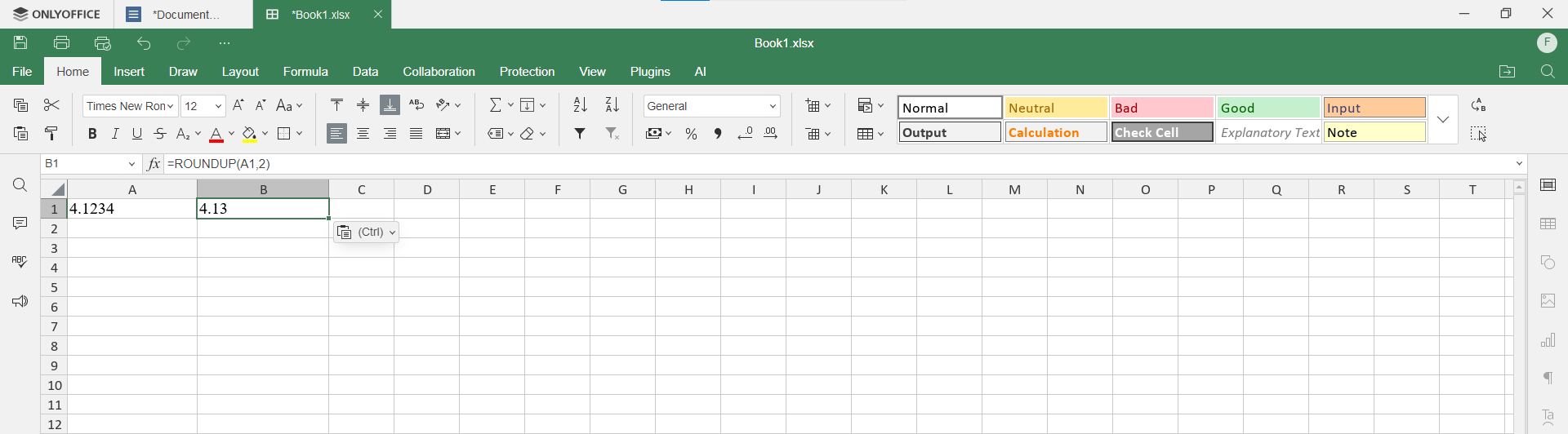
Cómo redondear hacia abajo
Para siempre redondear los números hacia abajo, utiliza la función REONDEAR.MENOS, que redondea los valores hacia cero.
Comienza ingresando un número, como 5.6789, en A1. Luego, haz clic en una celda diferente donde desees que aparezca el resultado redondeado e ingresa:
=ROUNDDOWN(A1, 2)
Una vez que presiones Enter, el número se redondeará hacia abajo a 5.67.

Cómo redondear al número entero más cercano
Para redondear un número al número entero más cercano, puedes usar la función REDONDEAR con 0 como el segundo argumento.
Por ejemplo, si ingresas 98.76 en la celda A1, selecciona otra celda e ingresa:
=ROUND(A1, 0)
Después de presionar Enter, el resultado será 99. Si necesitas redondear siempre hacia arriba o hacia abajo, usa REDONDEAR.MÁS(A1,0) o REDONDEAR.MENOS(A1,0), respectivamente.

Conclusión
Dominar la función REDONDEAR y sus variaciones, como REDONDEAR.MÁS y REDONDEAR.MENOS, te permite controlar la precisión numérica de manera efectiva. Ya sea que necesites redondear números, redondear hacia arriba o redondear hacia abajo, estas funciones garantizan la precisión de tus datos, haciendo que los informes financieros, los cálculos y las presentaciones sean más exactos.
Prueba el Editor de hojas de cálculo ONLYOFFICE
El Editor de hojas de cálculo ONLYOFFICE es compatible con todas las funciones de redondeo, lo que hace que el análisis de datos sean sencillos y eficiente.
Para comenzar, puedes crear una cuenta gratuita en ONLYOFFICE DocSpace y editar archivos de Excel directamente desde tu navegador. Además, existe una aplicación de escritorio gratuita para Windows, Linux y macOS que puedes descargar para tu PC o laptop desde el sitio web oficial:
Crea tu cuenta gratuita de ONLYOFFICE
Visualiza, edita y colabora en documentos, hojas, diapositivas, formularios y archivos PDF en línea.


